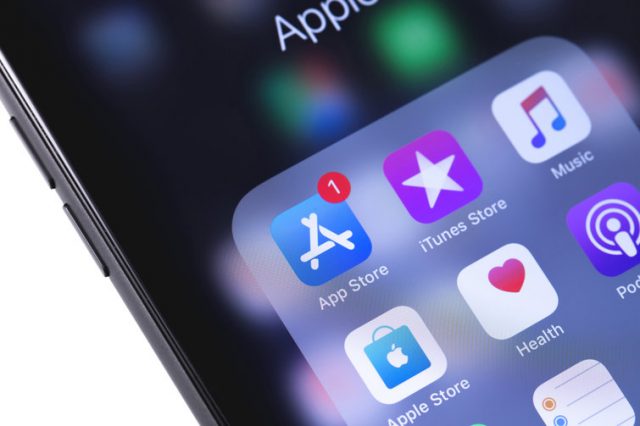
Apple’ın, sizinle ilgili ne tür bilgilere sahip olduğunu hiç merak ettiniz mi? 17 Ekim 2018 tarihinden itibaren Apple bunu öğrenmenize izin veriyor.
Apple’ın Veri ve Güvenlik sayfası, Apple uygulamalarının ve servislerinin kaydettiği kişisel verilerinizin bir kopyasını indirebileceğiniz bir araç (tool) içeriyor artık. Avrupa’daki Apple kullanıcıları, Avrupa Birliği Genel Veri Koruma Kanunu (European Union’s General Data Protection Regulation) gereğince bu haktan (Apple’dan kişisel verilerinin kopyasını indirme) Mayıs 2018’den beri yararlanmaktalar. Apple şimdi bu Amerika (U.S.)’daki Apple kullanıcılarına da sunuyor.
Apple’ın, daha fazla kullanıcıya kişisel verileri indirme aracını (tool) ve hakkını sunması sürpriz değil. Nitekim bu ay başında Vice News’e açıklamalarda bulunan Apple CEO’su Time Cook, ‘Gizliliği, mahremiyeti, özgürlüğün merkezi’ olarak gördüklerini ifade etmişti.
Peki Apple’ın kayıtlarında ne tür kişisel bilgilerinizi bulmayı umuyorsunuz? Bu, Apple’dan talep edeceğiniz veri miktarına bağlı. Talep edebileceğiniz verileri aşağıdaki gibi listeleyebiliriz:
- App Store, iTunes Store, iBook Store ve Apple Music mağazalarındaki aktiviteleriniz
- Apple ID hesabınız ve cihaz bilgileriniz
- Apple’ın online ve perakende mağazalarındaki aktiviteleriniz
- AppleCare desteği geçmişiniz
- Oyun Merkezi (Game Center) aktiviteleriniz
- iCloud’da sakladığınız yer imleriniz (bookmarks), takvimleriniz (calendars), hatırlatıcılar (reminders), kişileriniz (rehberiniz) ve notlarınız (notes)
- Haritalar (Maps)’ı kullanırken raporladığınız sorunlar
- Alışveriş üyelikleri, indirme geçmişiniz (downloads) ve diğer aktiviteleriniz
- iCloud’da sakladığınız fotoğraf, mail ve dökümanlarınız
Uygulama (apps) kullanımı ve aktiviteleri JSON, CSV, XML veya PDF formatında sunulurken; kişiler (rehber), takvimler (calendars) ve yer imleri (bookmarks) VCF, ICS veya HTML formatında sunuluyor. Dökümlanları, fotoğrafları, videoları ise orjinal formatında iCloud’dan çekebilirsiniz.
Aşağıdaki adımları uygulayarak Apple’dan kişisel verilerinizi indirebilirsiniz.
- Apple’s Privacy Page sayfasına gidin ve (daha önce giriş yapmadı iseniz) Apple ID’niz ile giriş yapın.
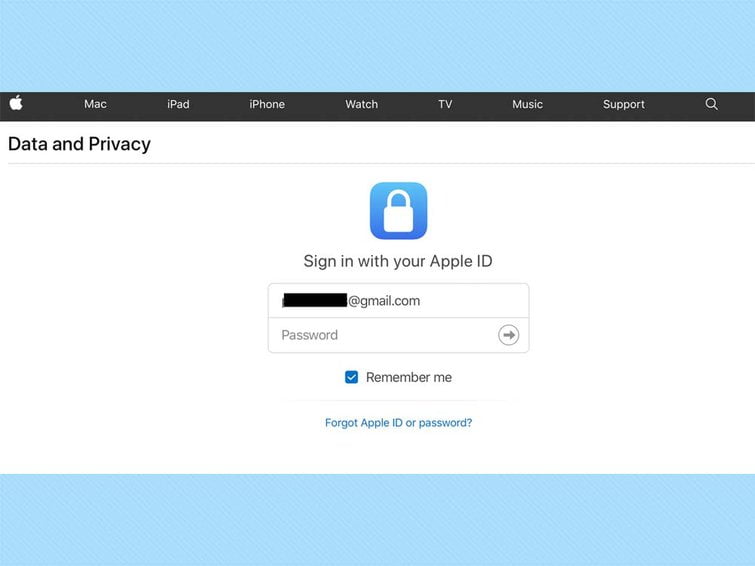
- Apple ID’nizde İki-faktörlü (iki-adımlı) korumayı etkinleştirdiyseniz, cep telefonunuza gönderilen 6-haneli kodu girmeniz istenecek.
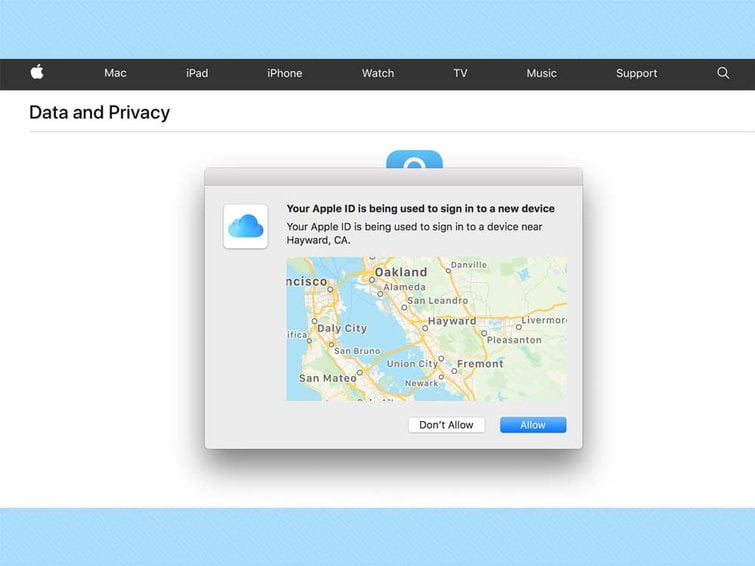
- Artık, kişisel verilerinizin bir kopyasınız alabileceğiniz, yanlış olan kişisel bilgilerinizi düzeltebileceğiniz, geçici olarak Apple hesabınızı dondurabileceğiniz veya kalıcı olarak kapatabileceğiniz Apple’ın veri yönetimi sayfasındasınız. Hesabınızı dondurursanız Apple servislerine erişemeyeceksiniz; kalıcı olarak hesabınızı silerseniz, tüm verileriniz de kalıcı olarak silinir.
Artık, kişisel verilerinizi indirme işlemine başlayacağınız sayfadasınız. Bu sayfada ‘Başla (Get Started)’ linkine tıklayın.
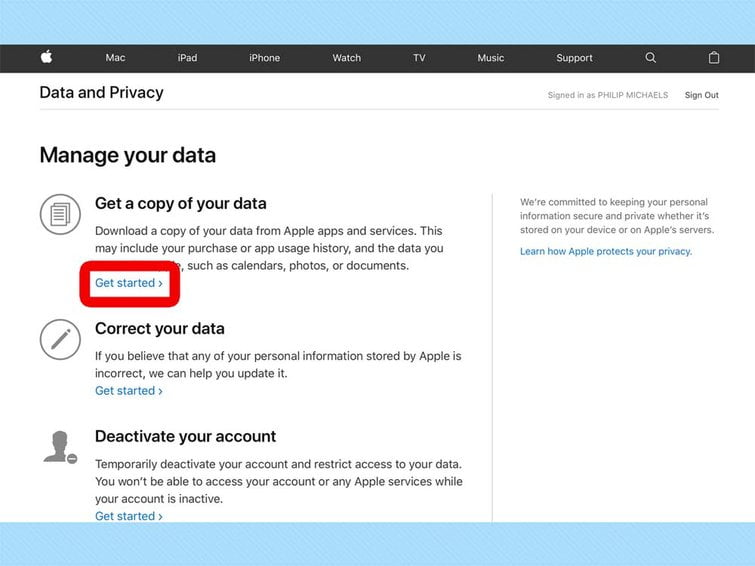
- İndirmek istediğiniz verileri, kategorilerin yanındaki kutucuğu işaretleyerek seçebileceğiniz sayfa gelecek. Tüm verilerin kopyasını istiyorsanız, ‘Hepsini Seç (Select All)’ butonuna tıklayın. Seçiminizi yaptıktan sonra, sayfanın altındaki ‘Devam Et (Continue)’ butonuna tıklayın.
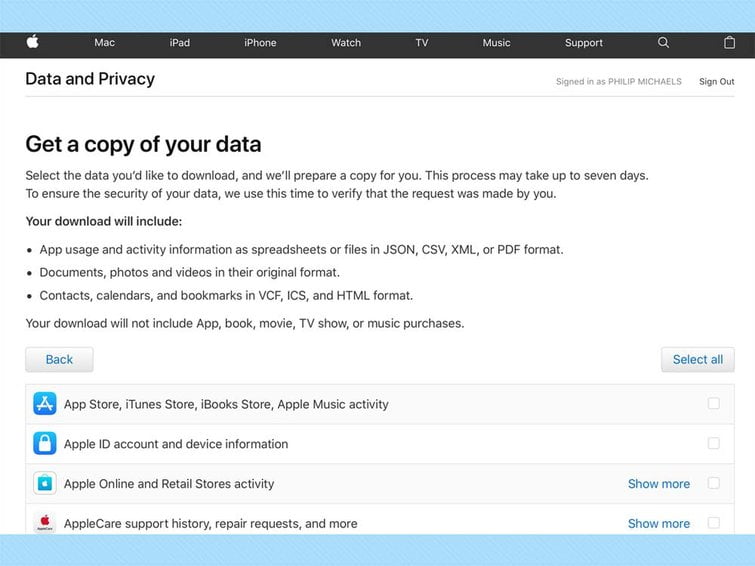
- İndirilecek veri dosyalarının boyutunu seçin. Apple, indirilecek verileri, seçtiğiniz (veri) dosya boyutuna (göre) ayırarak, parça parça indirecek. Varsayılan dosya boyutu 1GB’dır fakat bu dosya boyutunu 25GB’a kadar çıkarabilirsiniz. Seçiminizi yaptıktan sonra ‘İsteği gönder (Complete request)’ butonuna tıklayın.
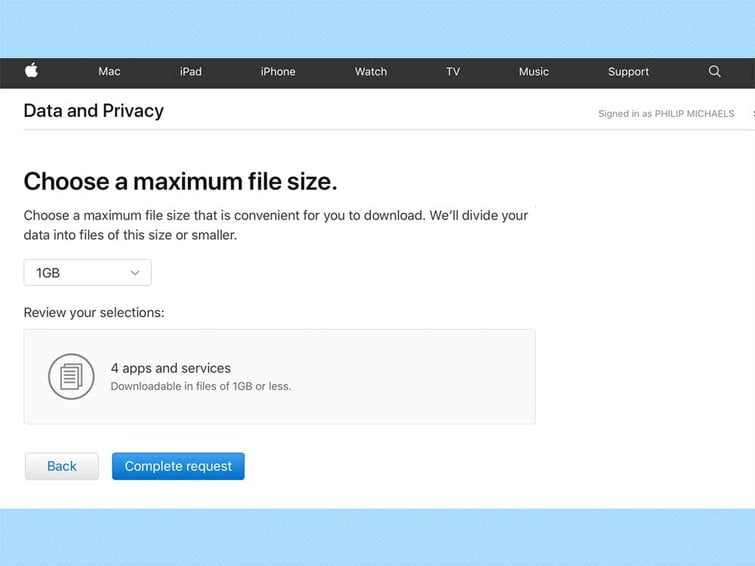
- Verilerinizi hemen indirmeye başlayamayacaksınız. Apple, verilerinizin kopyasının hazırlama işleminin 7 güne kadar sürebileceğini söyleyebilir. Apple hesabınızda kayıtlı e-posta hesabınıza, isteğinizi doğrulama maili gönderilecek. Bu ve verilerinizi indirme linki içeren bir mail gönderilecek. Gönderilen bu mail üzerinden isteğinizi onayladıktan sonra, verilerinizin kopyasısının indirmek için hazır olduğunu belirten ikinci bir mail gönderilecek.
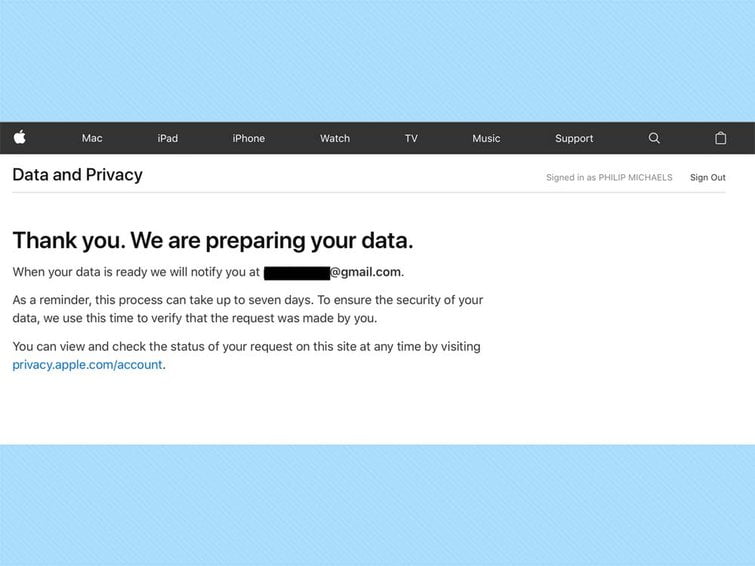
Kişisel verilerinizin bir kopyasını indirme isteği oluşturduğunuzda, talebinizin (verilerin kopyasının hazırlama işleminin hangi aşamada) olduğunu Apple’ın Gizlilik bölümünden kontrol takip edebilirsiniz.








































